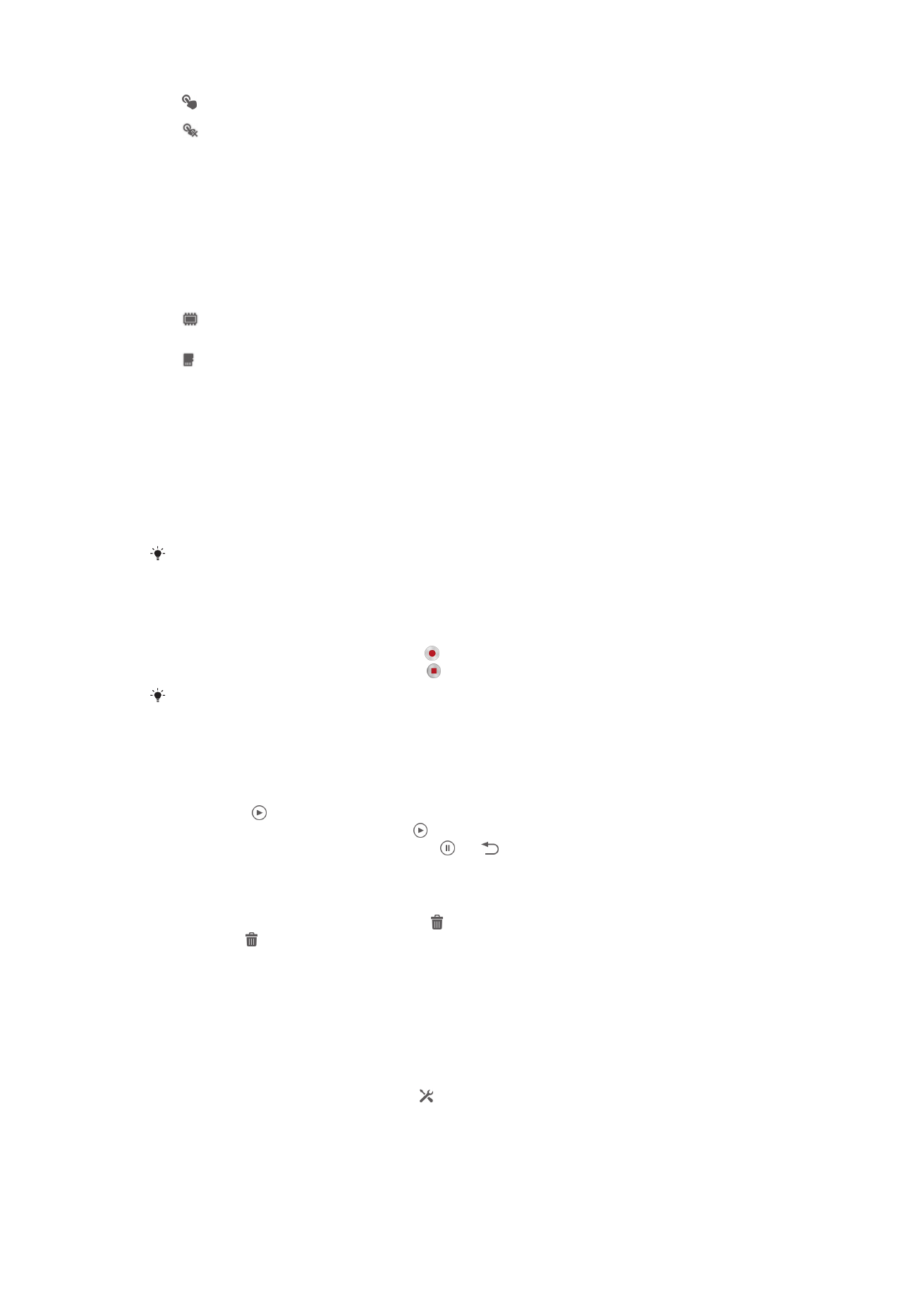
Videokaamera kasutamine
Video salvestamine kaameraklahvi abil
1
Aktiveerige kaamera.
2
Video salvestamiseks vajutage kaameraklahvi.
3
Salvestamise lõpetamiseks vajutage uuesti kaameraklahvi.
Parima tulemuse saamiseks salvestage oma videod rõhtpaigutuse asendis.
Video salvestamine ekraani koputamise teel
1
Aktiveerige kaamera.
2
Suunake kaamera objektile.
3
Salvestamise alustamiseks koputage .
4
Salvestamise lõpetamiseks koputage .
Parima tulemuse saamiseks salvestage oma videod rõhtpaigutuse asendis.
Salvestatud videote esitamine
1
Aktiveerige kaamera.
2
Koputage ekraani ülaosas olevatele pisipiltidele.
3
Foto- ja pildifailide sirvimiseks libistage sõrme vasakule või paremale. Videod
tunneb ära järgi.
4
Video esitamiseks koputage ikoonil .
5
Video esitamise peatamiseks koputage või .
Salvestatud video kustutamine
1
Liikuge sirvides videoni, mille soovite kustutada.
2
Koputage ekraani tühjal alal, et ilmuks .
3
Koputage .
4
Kinnitamiseks koputage OK.
Videokaamera seadete kasutamine
Videokaamera seadete määramine
1
Aktiveerige kaamera.
2
Koputage mõnele ekraanil olevale seadistusikoonile.
3
Kõigi seadete kuvamiseks koputage .
4
Valige seade, mida soovite muuta, seejärel tehke oma muudatused.
72
See on käesleva väljaande Interneti-versioon. © Ainult isiklikuks kasutamiseks.
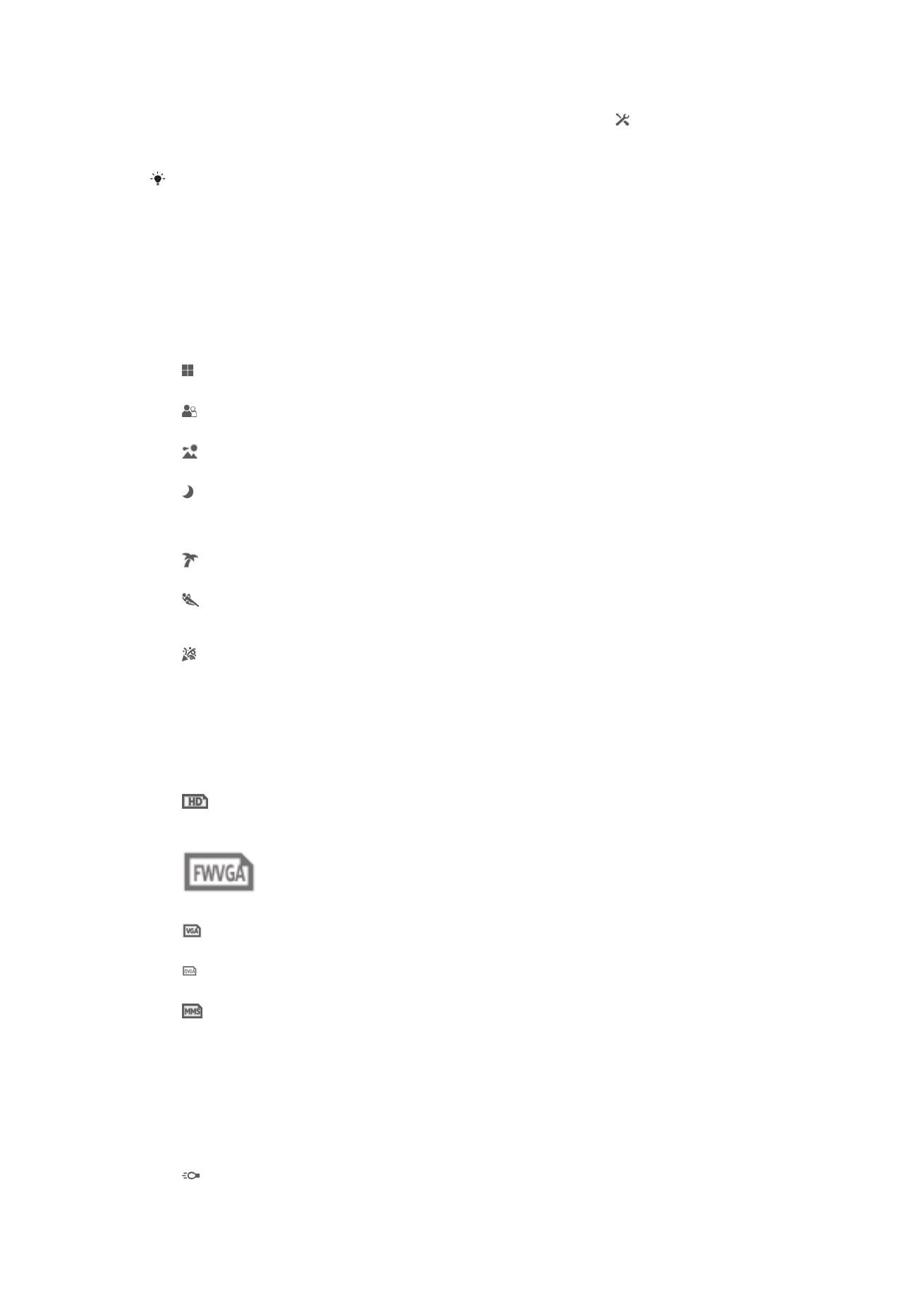
Videokaamera seadete paneeli kohandamine
1
Kui videokaamera on avatud, koputage kõigi seadete kuvamiseks .
2
Puudutage seadet, mida te tahate teisaldada ja hoidke sellel näppu, seejärel
lohistage see soovitud asukohta.
Kui lohistate seade väljaspoole seadete paneeli, siis muudatus tühistatakse.
Videokaamera seadete ülevaade
Pildistamisolud
Funktsioon Pildistamisolud võimaldab tavaolukordades kaamerat eelprogrammeeritud
pildistamisolude abil kiiresti seadistada. Kaameras on määratud hulk seadeid, mis
sobivad kokku valitud pildistamisoludega ja tagavad parima võimaliku video kvaliteedi.
Väljas
Funktsioon Pildistamisolud on välja lülitatud ja videoid saab filmida käsitsi.
Udustatud taust
Kasutage videote salvestamiseks pehmetoonilisi taustasid.
Maastik
Kasutage seda seadet maastikuvideote jaoks. Kaamera teravustab kaugemal paiknevatele objektidele.
Öö
Kui see seade on sisse lülitatud, suurendatakse valgustundlikkust. Kasutage seda vähevalgustatud
keskkondades. Kiiresti liikuvate objektide korral võib video jääda udune. Hoidke kätt paigal või kasutage
tuge. Parema videokvaliteedi huvides lülitage öörežiim heades valgustingimustes välja.
Supelrand ja lumi
Alasäritatud videote vältimiseks kasutage seda seadet eredates oludes.
Sport
Kasutage seda seadet kiiresti liikuvate objektide korral. Lühike säriaeg vähendab liikumisest tingitud
hägusust.
Pidu
Kasutage seda seadet videote tegemiseks vähevalgustatud ruumides. See pildistamisolu kasutab
siseruumide taustvalgust või küünlavalgust. Kiiresti liikuvate objektide korral võib video jääda udune.
Hoidke kätt paigal või kasutage tuge.
Video eraldusvõime
Saate video eraldusvõimet erinevate vormingute jaoks kohandada.
1280×720(16:9)
HD-formaat (kõrglahutus) kuvasuhtega 16 : 9. 1280 × 720 pikslit.
864×480(9:5)
FWVGA-vorming kuvasuhtega 9 : 5.
640×480(4:3)
VGA-vorming kuvasuhtega 4 : 3.
320×240(4:3)
QVGA-vorming kuvasuhtega 4 : 3.
176×144(11:9)
Kasutage seda vormingut videote salvestamiseks, mida saate MMS-i kaudu sõpradele saata.
Salvestusaeg on selle vormingu puhul piiratud, kuna videofailid peavad mahtuma
multimeediumsõnumisse.
Fotovalgusti
Kasutage seda valgust videote salvestamisel halbades valgustingimustes või
taustvalgustuse korral.
Sees
73
See on käesleva väljaande Interneti-versioon. © Ainult isiklikuks kasutamiseks.
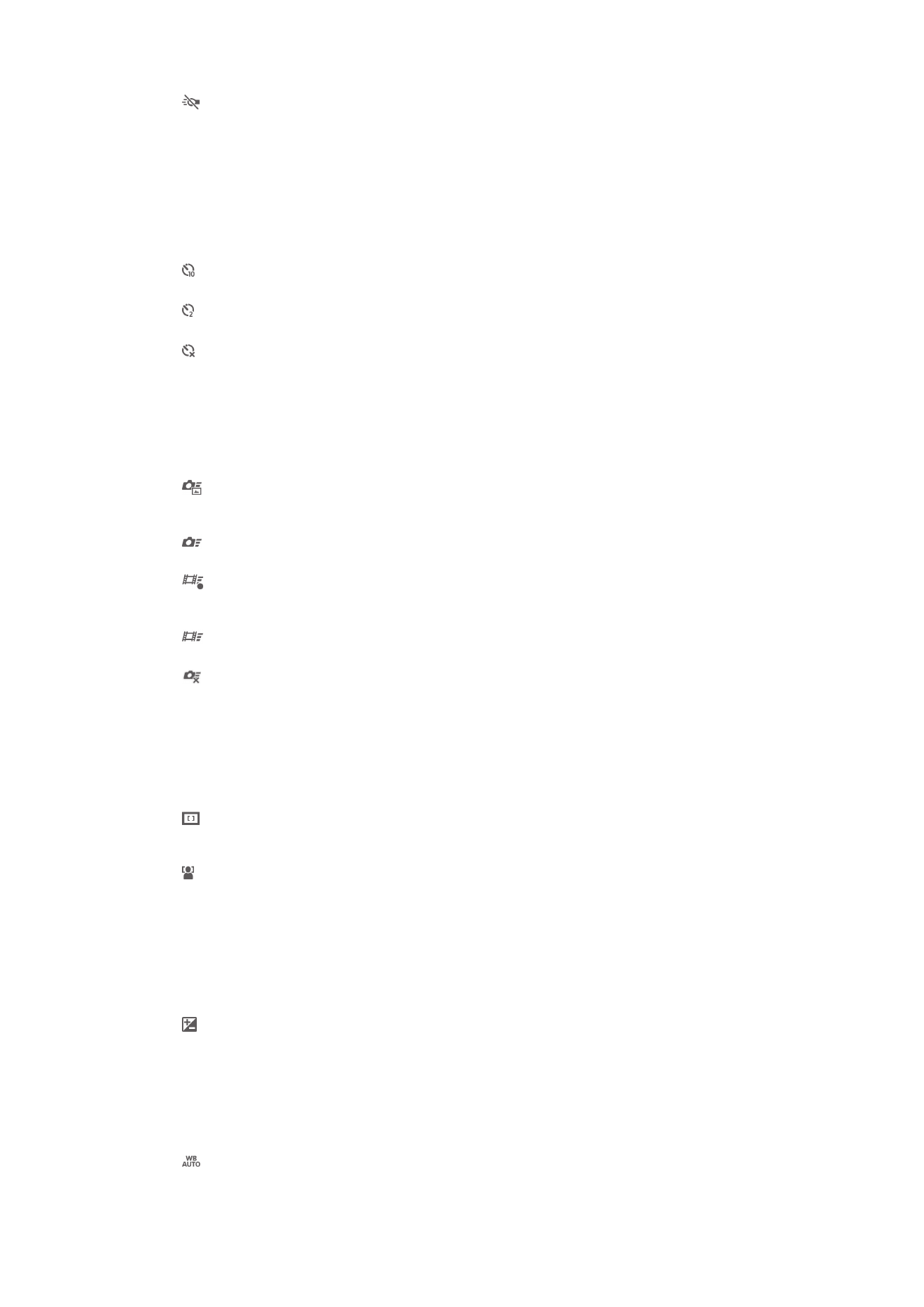
Väljas
Mõnikord võib video kvaliteet halbades valgustingimustes olla valguse täieliku puudumise korral isegi
parem.
Automaattaimer
Automaattaimeri abil saate videot salvestada ilma seadet käes hoidmata. Kasutage seda
näiteks rühmavideote salvestamisel, kui soovite videos jäädvustada kõik inimesed. Lisaks
saate automaattaimerit kasutada videote salvestamisel kaamera värisemise vältimiseks.
Sees (10 s)
Saate seada 10-sekundilise viivituse kaamera ekraani koputamise ja video salvestamise vahel.
Sees (2 s)
Saate seada 2-sekundilise viivituse kaamera ekraani koputamise ja video salvestamise vahel.
Väljas
Video salvestamine algab kohe, kui koputate kaamera ekraani.
Kiirkäivitus
Kasutage kiirkäivituse seadeid kaamera käivitamiseks lukustatud ekraanilt. Kui seade on
kaamera ooterežiimis, vajutage kaameraklahvi.
Käivita ja pildista
Kaameraklahvi all hoides tehakse esimene foto kohe pärast seda, kui kaamera on ooterežiimist
käivitatud.
Käivita ainult (fotokaamera)
Kaameraklahvi vajutades ja seda all hoides käivitatakse kaamera ooterežiimist.
Käivita ja filmi
Kaameraklahvi all hoides salvestatakse esimene video kohe pärast seda, kui kaamera on ooterežiimist
käivitatud.
Käivita ainult (videokaamera)
Kaameraklahvi vajutades ja seda all hoides käivitatakse videokaamera ooterežiimist.
Väljas
Teravustamisrežiim
Teravustamise seade määrab ära video osa, mis peab olema terav. Kui pidev
automaatne teravustamine on sisse lülitatud, siis reguleerib kaamera fookust pidevalt nii,
et valge fookuseraami sees olev ala püsiks terav.
Ühepunkt. autom. teravustamine
Kaamera seab fookuse valitud isikule või objektile automaatselt. Pidev automaatne teravustamine on
sees.
Näotuvastus
Kaamera tuvastab kaadris automaatselt kuni viis inimnägu, mis tähistatakse ekraanil raamidega.
Kaamera teravustab automaatselt lähima näo. Kui soovite teravustamiseks valida mõne muu näo,
koputage seda ekraanil. Kui koputate kaameraekraani, näitab roheline raam, milline nägu on valitud ja
fookuses. Näotuvastust ei saa kõigi pildistamisolude korral kasutada. Pidev automaatne teravustamine
on sees.
Säriarv
See seade lubab teil määrata valguse hulka jäädvustatavatel piltidel. Suurem väärtus näitab suuremat
valgushulka.
Valgetasakaal
Värvustasakaalu ehk valge tasakaalu seadete abil saate värvustasakaalu reguleerida
vastavalt valgustingimustele.
Automaatne
Värvustasakaalu reguleeritakse vastavalt valgustingimustele automaatselt.
74
See on käesleva väljaande Interneti-versioon. © Ainult isiklikuks kasutamiseks.
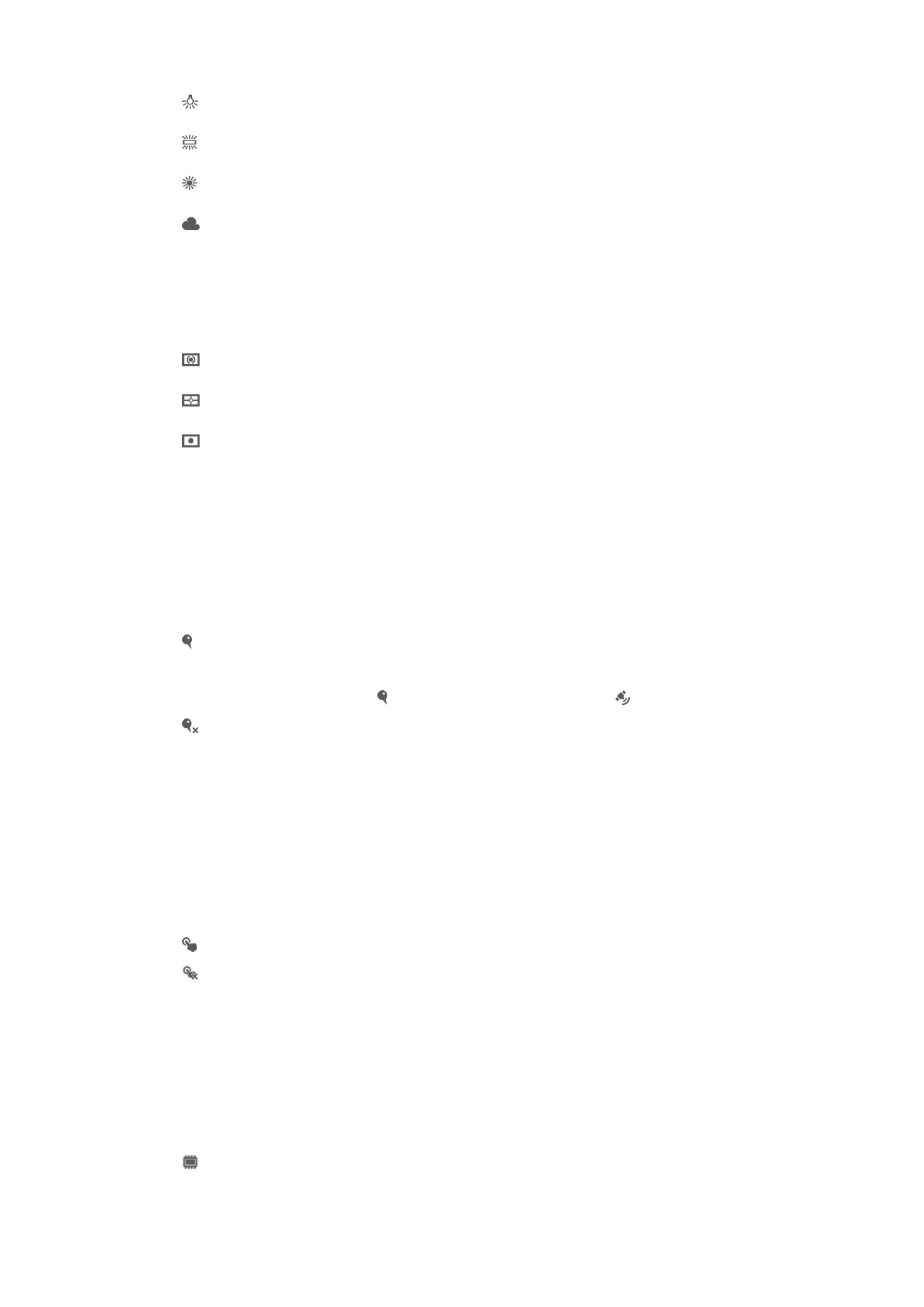
Hõõglamp
Värvustasakaalu reguleeritakse soojade valgustingimuste jaoks, nt lambivalguses.
Luminofoorlamp
Värvustasakaalu reguleeritakse fluorestseeriva valguse jaoks.
Päevavalgus
Värvustasakaalu reguleeritakse päikesepaisteliste välistingimuste jaoks.
Pilvine
Värvustasakaalu reguleeritakse pilvise taevaga valgusolude jaoks.
Särimõõdik
See funktsioon määratleb automaatselt hästi tasakaalustatud särituse, mõõtes kaadrisse
jäävale stseenile langeva valguse hulka.
Keskel
Säri reguleeritakse vastavalt pildinäidiku keskosale.
Keskmine
Säri arvutatakse kogu kaadrisse jäävale stseenile langeva valguse põhjal.
Punktmõõtmine
Säri reguleeritakse jäädvustatava stseeni väga väikeses osas.
Pildistabilisaator
Video salvestamise ajal võib olla keeruline seadet paigal hoida. Stabilisaator aitab
kompenseerida käte värinat.
Asukohasiltide lisamine
Saate lisada fotodele asukohateabe.
Sees
Kui asukohasiltide lisamine on sisse lülitatud, lisatakse fotodele ligikaudse võttekoha andmed.
Asukohasiltide lisamise kasutamiseks peate aktiveerima asukohafunktsioonid menüüs Seaded. Fotole
asukohasildi lisamiseks tuleb asukoht enne pildistamist kindlaks määrata. Asukoht on kindlaks määratud,
kui kaamera ekraanil kuvatakse . Kui seade otsib teie asukohta, kuvatakse .
Väljas
Kui asukohasiltide lisamine on välja lülitatud, ei saa te näha foto pildistamise asukohta.
Mikrofon
Saate valida, kas soovite videote salvestamisel jäädvustada ka taustahelisid.
Puutetundlik pildistamine
Kui soovite teravustada kindla ala, puudutage seda kaamera ekraanil sõrmega. Kaamera
pildistab kohe, kui sõrme eemaldate. See seade on saadaval ainult siis, kui
teravustamisrežiimi seadeks on määratud puutefookus.
Sees
Väljas
Katikuheli
Saate valida, kas katikuheli video salvestamisel sisse või välja lülitada.
Andmete salvestamine
Saate valida, kas salvestada andmed eemaldatavale SD-mälukaardile või seadme
sisemällu.
Sisemälu
Fotod ja videod salvestatakse seadme mällu.
75
See on käesleva väljaande Interneti-versioon. © Ainult isiklikuks kasutamiseks.
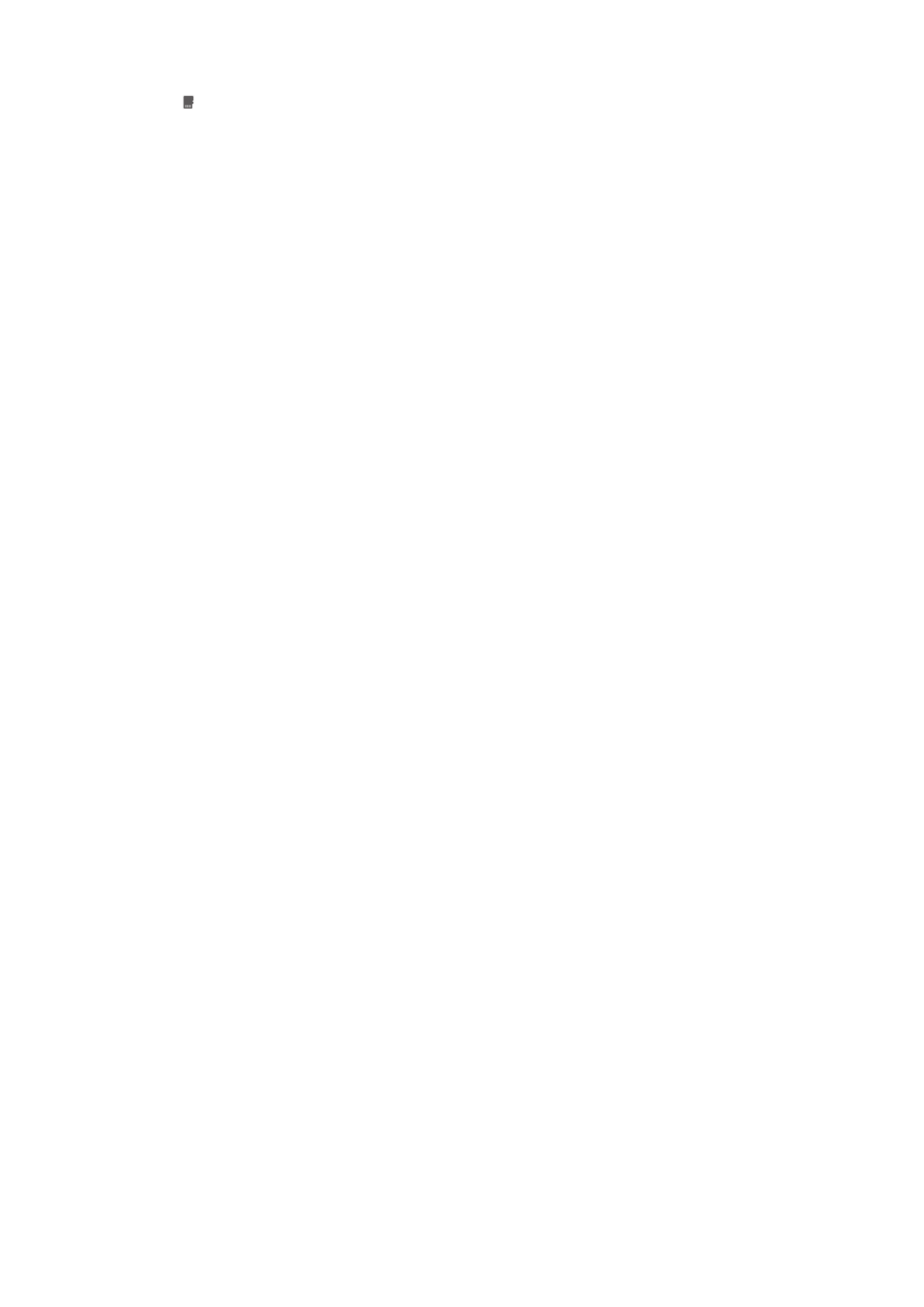
SD-kaart
Fotod ja videod salvestatakse SD-mälukaardile.
76
See on käesleva väljaande Interneti-versioon. © Ainult isiklikuks kasutamiseks.